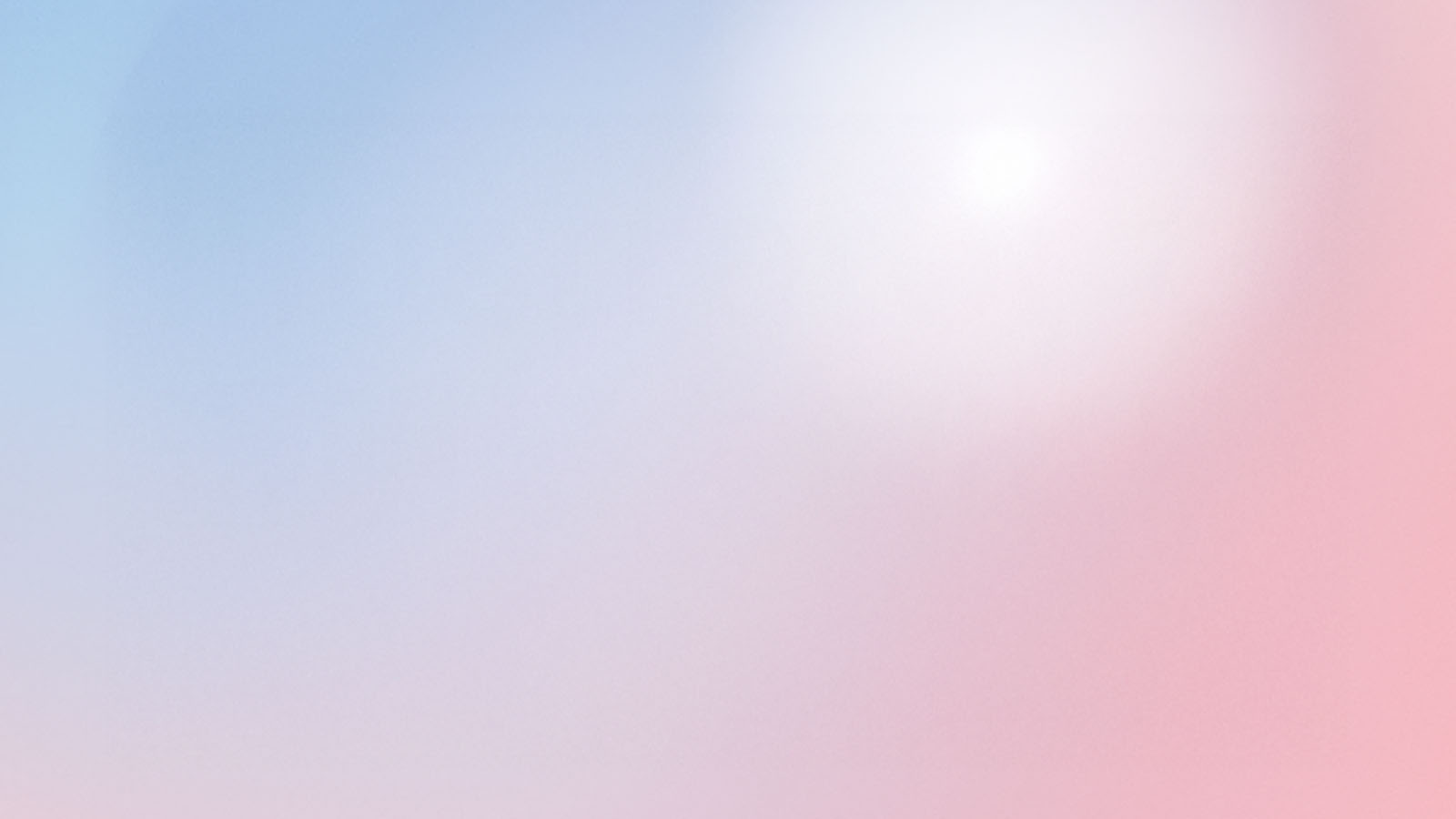「もっと透明感のあるデザインにしたい」「ぼかしやマスクを使いこなしたいけど、よく分からない…」
そんな方に向けて、この記事ではIllustratorで透明感を演出する3つのテクニックをご紹介します。
✔︎【乗算】で色をなじませる
✔︎【ぼかし】でやわらかな印象に
✔︎【マスク】で自然な重なりを表現
デザインに深みと軽やかさをプラスしたい方は、ぜひ最後までご覧ください。
目次
乗算で「なじみ感」をプラス
-
「乗算」は描画モードの中でも最もよく使われる表現方法の一つ。
-
背景の色と自然に溶け込み、柔らかくなじませる効果があります。
-
透明パネルから簡単に設定でき、影や肌の赤み補正にも便利です。
✅ 図解例:
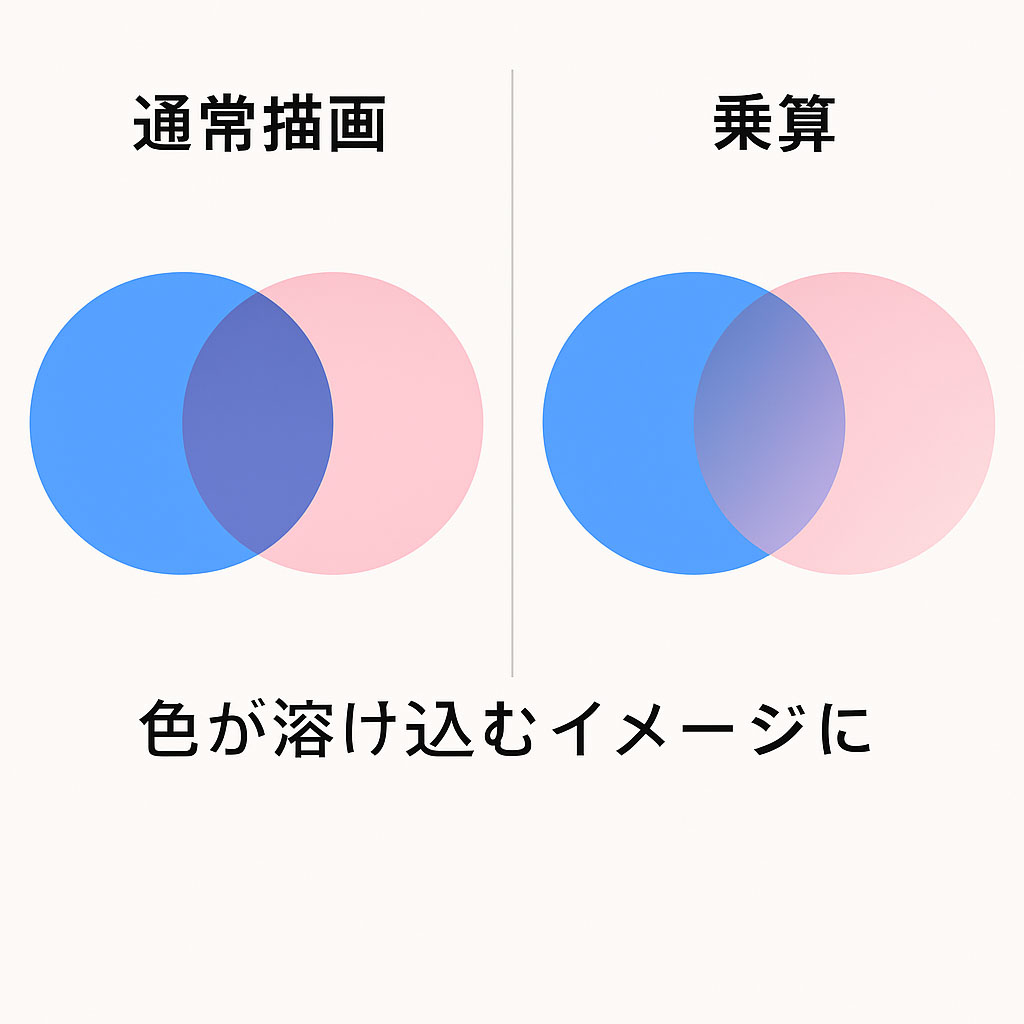
ぼかしで「ふんわり感」を演出
- 効果 → ぼかし(ガウス)を使うと、エッジの強い線もやさしい印象に。
- 光のにじみ、空気感のある重なり、背景処理に便利。
- 不透明度と組み合わせると一気にプロっぽい雰囲気に。
✅ 図解例:

マスクで「自然なグラデーション重なり」
-
マスク(不透明マスク)を使うと、グラデーション的に透明度をコントロール可能。
-
たとえば「背景に馴染ませつつ、一部を強調する」表現が可能。
-
よくある使い方:人物の後ろを自然にフェードアウト/ロゴの背後に光
✅ 図解例:
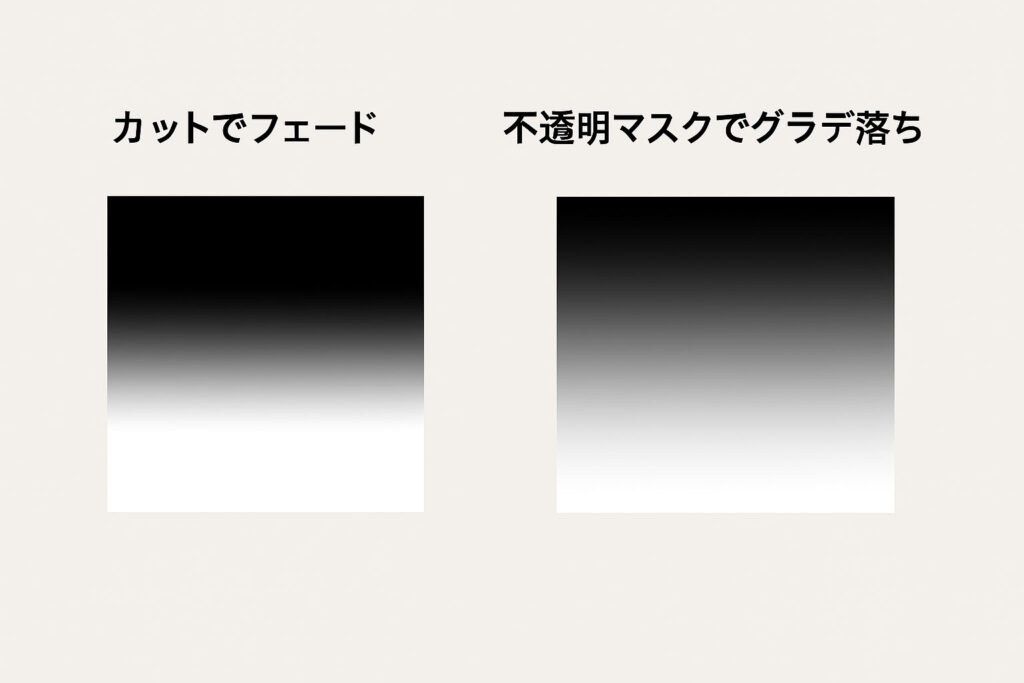
3つの組み合わせでプロの質感に
-
「乗算 × ぼかし × マスク」の合わせ技で、単調な重なりが一気に上級者風に。
-
手順:①ぼかしでベース→②乗算で色づけ→③マスクで輪郭をなじませる
-
SNSでよく見かける「淡いのに印象に残るデザイン」は、実はこの組み合わせの応用です。
実例で学ぶ!プロのデザイン制作に使える素材アイデア集
ここでは、実際に商業デザインで使用したパッケージやPOPシールなどの事例をもとに、「乗算」「マスク」「ぼかし」といったIllustratorの機能を、どのように活用したのかをご紹介します。
使用例を見ることで、「この加工はこう使えるのか」と理解が深まり、自分の制作へのヒントにもなります。
単なる技術解説ではなく、“実際に店舗に並んだ事例”というリアルな視点から素材活用を学べるパートです。
色でなじませる!カバー力と透明感を両立したパッケージ例
機能性をわかりやすく伝えつつ、モデル写真とのなじみも意識。
Illustratorでの「乗算」や「ぼかし」効果が活きる実例です。

このデザインは実際にLOFTなどのバラエティショップでPOPシールとして使用されたものです。
Illustratorの「乗算」や「ぼかし」を活かした実例としてもご覧いただけます。
実際の店頭写真は、私のポートフォリオサイトの作品集に掲載しております。
ご興味がありましたら、ぜひご覧ください。
▶︎ ポートフォリオサイト:https://shota-nakaji-design.com/dear-a-pop-design/
乗算×オーバーレイで叶える、自然な肌補正
左が元の状態、右が「乗算+肌色オーバーレイ」を施した状態の比較です。
肌の陰影や血色感が自然に加わり、健康的で立体的な印象に仕上がります。
イラストの雰囲気を壊さずに、印象だけをアップさせたいときに有効なテクニックです。
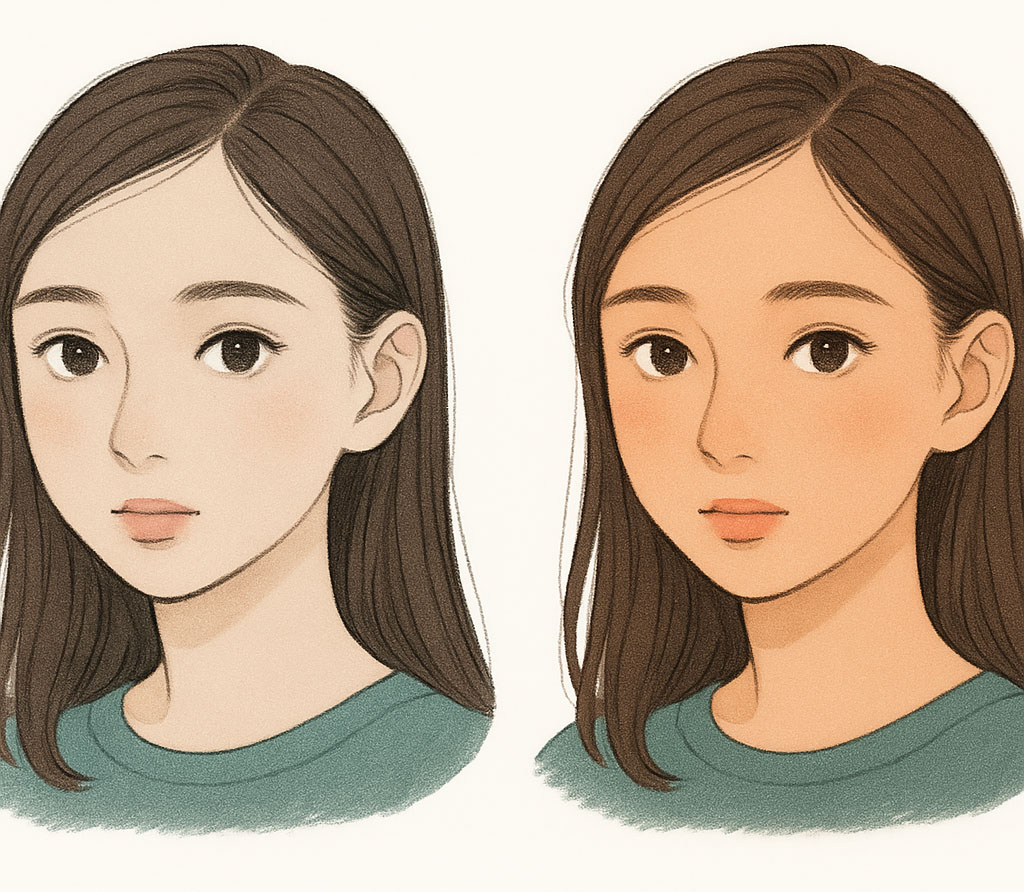
ぼかしを活用した光のエフェクト表現
白い円にガウスぼかしをかけるだけで、ふんわりとした光の玉のような表現が可能になります。
背景と自然になじませることで、イラストやバナーに柔らかさ・奥行き感を加えることができます。
まとめ:透明感デザインを成功させる3つのポイント
◆ 効果のかけすぎに注意(引き算の美学)
透明感を出そうとすると、つい「ぼかし」や「乗算」などの効果を重ねがちになりますが、やりすぎは逆効果。
むしろ不要な装飾をそぎ落とし、最小限の操作で最大限の魅力を引き出すことが、洗練されたデザインへの近道です。
◆「抜け感」+「なじませ感」のバランス
透明感を支えるのは、**空気を含んだような“抜け感”と、要素同士が自然に溶け合う“なじませ感”**の絶妙なバランス。
片方だけを強調しすぎるとチグハグな印象になるため、全体の調和を常に意識しましょう。
◆ 表現したいテーマに合っているか常に確認
乗算やぼかしがどれだけ魅力的でも、デザインの目的とズレていては本末転倒。
「この透明感表現は、伝えたい世界観やターゲットに合っているか?」という視点で、常に意味を持った効果付けを心がけることが大切です。
乗算の実際の手順はこちらの記事がおすすめ!